Wordfence Securityは現在400万を超えるサイトにインストールされ使用されている人気 WordPress セキュリティプラグインです。 Wordfenceでマルウェアをスキャンして、サイトにマルウェアがあるかどうかを確認できます。 ただし、まれに、Wordfence Securityプラグインのマルウェアスキャン機能を使用してサイトをスキャンすると、次のようなFatal Errorが発生することがあります。
Fatal error: Allowed memory size of 536870912 bytes exhausted (tried to allocate 1052672 bytes) in /www/wp-content/plugins/wordfence/lib/wordfenceScanner.php on line 325. There has been a critical error on this websiteこの記事では、 Wordfenceとしてマルウェアスキャンを実行するときに「Fatal error: Allowed memory size 536870912 bytes exhausted...」エラーが発生したときに実行できるアクションについて見てみましょう。
WordPress セキュリティプラグイン
WordPress サイトを安全に運営するには、 WordPress、テーマ、プラグインを最新バージョンにアップデートし、長くアップデートできないプラグインなどは削除することが望ましいです。 アップデートを無視すると、マルウェアに感染する可能性があります。
さらに、Wordfence Security、 iThemes Securityのようなセキュリティプラグインをインストールすると、少し安心することができます。 ただし、アップデートが正しくない場合は、セキュリティプラグインをインストールしても問題が発生します。
特に、定期的にバックアップをダウンロードしてPCやクラウドストレージに保存することが非常に重要です。 Webホスティングで自動バックアップ/復元機能を提供しても、必ずバックアップファイル(データとDB)を保管しておくことをお勧めします(」DBとデータの両方をバックアップするバックアップ/復元のプラグイン - UpdraftPlus WordPress バックアップ Plugin"参照)。
Wordfence SecurityプラグインでマルウェアをスキャンするとFatal Errorエラーが発生した場合
しばらく前にサイトを更新していないため、マルウェアに感染しているサイトからマルウェアを削除することができました。
Cafe24でホストされているサイトでしたが、サイトにアクセスすると Cafe24に初めて参加したときの画面が表示されます。 サイトが初期化され、データとDBの両方が消えたのではないかと疑われましたが、幸いにもデータとDBはそのままでした。
数ヶ月前からそのような現象が現れたため、復元して解決することもできない状況でした。 サイトには奇妙なファイルがたくさん作成されており、テーマの関数ファイルを含むテーマ内の一部のファイルが特定の日付に変更されたことがわかりました。 おそらくその時点でマルウェアに感染していると推定されていました。
マルウェアを削除した後、Wordfenceをインストールしてマルウェアスキャンを行いました。 しかし、次の図に示すように "Fatal error: Allowed memory size of 536870912 bytes exhausted (tried to allocate 1052672 bytes) in /www/wp-content/plugins/wordfence/lib/wordfenceScanner.php on line 325. "エラーが発生したときにマルウェアをスキャンできない問題が発生しました。
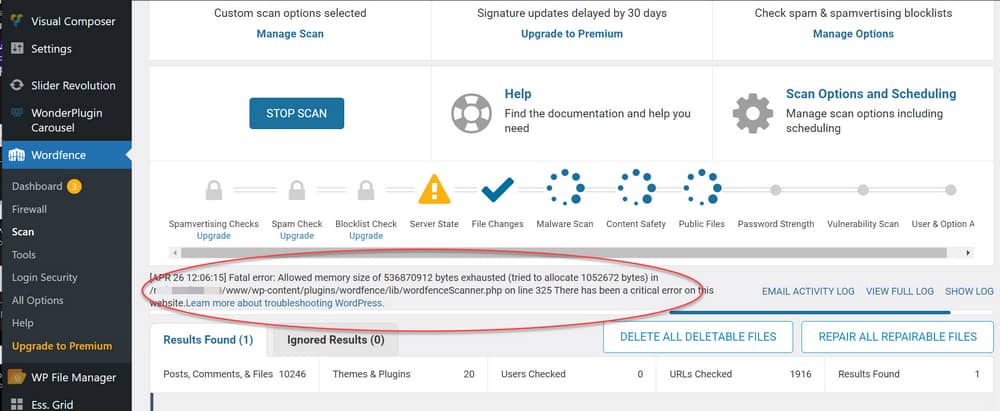
この問題が発生した場合は、次のような措置を講じても問題は発生しません。
- PHPメモリ制限(Memory Limit)サイズを増やします。
- スキャンオプションとスケジューリングをクリックして、 パフォーマンスオプション セクションで How much memory should Wordfence request when scanning Memory size in megabytes オプションのサイズを512に設定します。
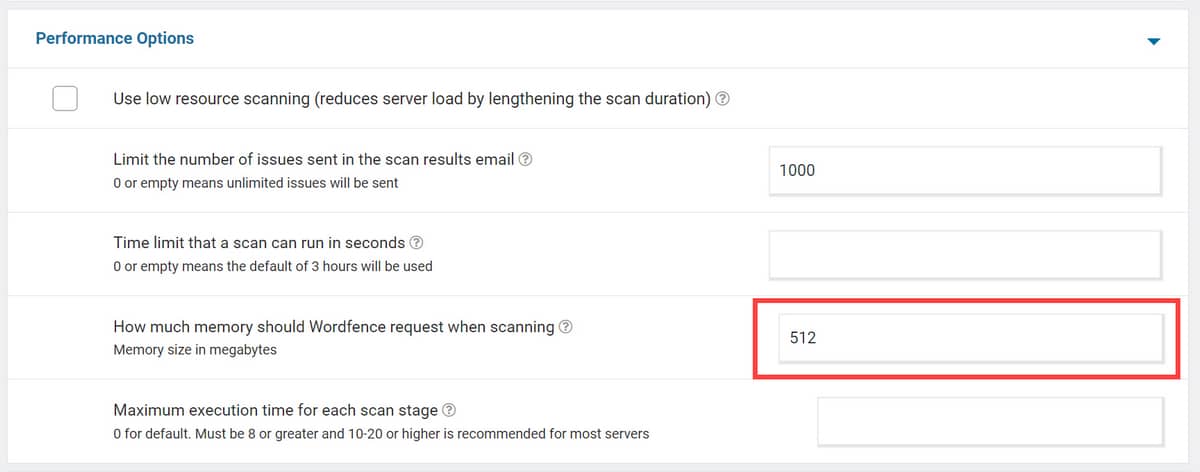
上記のように設定して保存してからもう一度スキャンしようとすると、正常にスキャンが完了します。
上記の措置で問題が解決しない場合は、ホスティング会社に連絡してこの問題にご相談ください。
マルウェアスキャン後のアクション
Wordfence Securityのマルウェアスキャン機能を使用してマルウェアをスキャンした後に結果が表示された場合は、提示された事項に応じて適切な処置を取る必要があります。
- マルウェアを含むファイルは削除します。
- 長時間更新されず、放置されたプラグインも削除します。
- WordPress リポジトリから削除されたプラグインを削除します。
- 新しいアップデートがありますが、まだ古いものがインストールされている場合は、最新バージョンにアップデートしてください。
Avadaナ Slider Revolution など有料テーマや有料プラグインは、販売者サイトから最新バージョンをダウンロードしてアップデートしてください。
有料テーマに含まれる有料プラグインは、通常テーマを更新した後に更新が可能です。 場合によっては、テーマインストールファイルに含まれて提供されることもあります。 プレミアムテーマに含まれている有料プラグインは、直接プラグイン開発者を通じてアップデートを提供することはできません。
コメントを残す